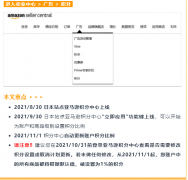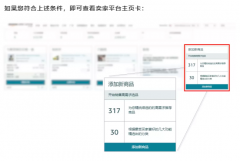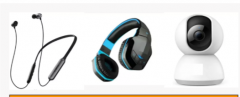Shopify教程,shopify独立站后台教程
shopify独立站成为跨境电商的选择,很多刚刚接触shopify独立站的人可能不知道如何如何使用,下面为大家介绍一下Shopify教程,shopify独立站后台教程。

1、最上方的Shopify Logo 和 箭头按钮
点击最上方的Shopify Logo,则直接跳转到Shopify的后台主页,也就是Home页,点击Logo后面的箭头按钮,则跳转到你的网站前台首页。除此之外,要进入到你的网站的前台首页,你也可以直接在浏览器地址栏中输入你的网站地址,或者你注册Shopify的时候Shopify提供给你的免费的二级域名的地址。
2、Search按钮
这个没啥说的,想找什么就搜什么就是了
3、Home按钮
Home页面是你进入到Shopify后台之后看到的第一个页面,这个页面大致分为中间部分和右边边栏部分两个方面的内容;中间部分主要是每天订单金额销售数量的统计,Shopify的一些重要更新的通知,Shopify重要功能设置的指导,以及Shopify官方提供的开店教程以及营销推广方面的分享。如果后台看着比较乱,你想禁止某些板块的展示,可以点击该板块右上角的三个点按钮,然后点击 Dismiss选项,隐藏该板块。
右侧边栏部分显示的是简单的Shopify各个销售渠道过去一段时间的销售数量,销售金额,访客数量等等Shopify运营的数据报告。最上方的两个下拉选项可以帮你了解你的任意销售渠道在任意时间段内的数据表现情况。
4、Order按钮
Orders – 订单管理功能。
客户通过Shopify下的订单的订单信息都会展示在Orders这一功能模块项下,你可以在这里查看每个订单的详细信息,对订单进行发货处理等等。
Drafts – 后台创建订单功能
当客户在前台下单遇到问题,需要你在后台手动帮助客户下单的时候,Drafts就派上用场了,Drafts主要功能是让你可以在后台直接创建订单。
Abandoned Checkouts – 购物车挽回功能
可能因为种种原因,客户没有付款成功,Shopify把所有没有付款成功的订单都会挪到Abandoned Checkouts项下,当有订单在Abandoned Checkouts里面的时候,你可以选择通过点击“Send a cart recovery email”按钮给下这个订单的人发送邮件,协助他完成订单的付款。
5、Products按钮
Products按钮项下有5个功能模块组成,分别为:
Products – 产品管理
Shopify的单个产品的增加,修改以及删除等等操作都是在这里完成的,在这里还可以完成产品的批量修改,删除,批量上传,导出等等操作。关于具体的产品增加编辑修改操作,后面会单独拿出来一篇文章详细说明。
Transfers – 进货管理
Transfers这一工具没有用过,不过看Shopify官方的解释说明(https://help.shopify.com/manual/products/inventory/transfers),大概能够了解到Transfer是用来帮你完成进货管理的一个工具。这个工具可以协助你记录你进货的种类数量,收到货之后自动更新库存数量,以及在途中的货物种类数量,以及预计到达时间等等。
Inventory – 库存管理
Inventory可以实现对你所有在售商品的库存数量的管理,当你的产品库存数量为0的时候,前台显示产品库存为0,暂时不可售,用户则无法将该产品加入到购物车进行购买。库存管理的详细信息会在产品管理那一篇文章里面讲到,你也可以查看Shopify官方文件对Inventory的解释和操作说明。
Collections – 产品组集管理
Collection就是组集的意思,你可以把Collection简单的理解为Product Categories,不过在Shopify里,Collection要比Categories灵活很多,会有很多地方需要你为同一个产品建立到不同的Collection里面,这个也会在产品管理以及Shopify模板安装与配置教程里面详细的说。
Gift Cards – 购物礼品卡管理
Gift Cards是Shopify的一个高级功能,对每月交29美金的基础会员来说,是用不了的。这个礼品卡就是一张可以抵现金的购物券。因为大部分人用不了,这里也就不再赘述了。